开机按F2键教程
228
2024 / 07 / 08
在电脑键盘上,除了常见的字母和数字键外,还有一些特殊的功能键。其中,Win键是一枚十分重要的按键,它位于键盘左下角,通常带有Windows标志。Win键不仅可以提供方便的操作方式,还能够在使用电脑时提高效率。本文将详细介绍电脑Win键的功能和使用技巧,帮助读者更好地掌握这一按键。
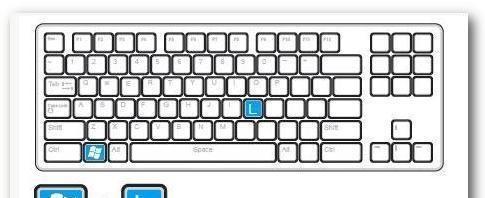
Win键+D:显示桌面
Win键+D组合键可以快速将当前所有窗口最小化,直接显示桌面。这对于需要快速查看桌面上的文件或者切换窗口非常方便。
Win键+R:运行命令
通过按下Win键+R,可以快速打开运行对话框,在其中输入特定命令后按下回车,可以快速执行一些常用操作。比如输入"cmd"可以打开命令提示符,输入"msconfig"可以打开系统配置工具等。

Win键+L:锁定屏幕
按下Win键+L组合键可以立即将电脑锁定,这对于保护个人隐私和数据安全非常重要。在公共场所或者离开电脑一段时间时,务必记得使用这一组合键锁定屏幕。
Win键+P:设置显示模式
通过Win键+P组合键可以快速切换电脑的显示模式。可以选择将屏幕内容只显示在电脑主显示器上,或者同时显示在扩展的显示器上。
Win键+Tab:切换任务视图
按下Win键+Tab组合键可以快速打开任务视图,显示所有打开的窗口和虚拟桌面。可以通过鼠标或方向键在不同的窗口间进行切换,提高多任务操作的效率。

Win键+数字键:快速启动应用程序
当任务栏上固定了一些常用的应用程序后,通过按下Win键+数字键的方式,可以快速启动对应位置的应用程序。比如Win键+1启动第一个应用程序,Win键+2启动第二个应用程序,以此类推。
Win键+方向键:调整窗口大小和位置
按下Win键+方向键可以快速将窗口最大化、最小化、调整到左右半屏或四分之一屏。这个功能尤其适用于需要同时查看多个窗口时,可以有效地管理窗口布局。
Win键+空格键:查看桌面
通过Win键+空格键,可以将所有窗口变为透明状态,方便查看桌面上的文件和快捷方式。再次按下组合键,窗口将恢复原状。
Win键+Ctrl+D:新建虚拟桌面
通过Win键+Ctrl+D组合键,可以快速创建一个新的虚拟桌面。虚拟桌面可以让用户将不同的应用程序和任务分配到不同的桌面上,提高工作效率和整理工作环境。
Win键+Ctrl+F4:关闭虚拟桌面
按下Win键+Ctrl+F4组合键,可以关闭当前虚拟桌面。这对于切换虚拟桌面时非常便捷,避免了多余的操作步骤。
Win键+Shift+左右方向键:将窗口移动到不同显示器
如果电脑连接了多个显示器,通过Win键+Shift+左右方向键可以将窗口在不同的显示器之间移动,方便实现多屏工作。
Win键+加号/减号:放大/缩小屏幕内容
按下Win键+加号可以放大屏幕上的内容,按下Win键+减号可以缩小屏幕上的内容。这对于调整显示的大小非常有用,特别是在使用触摸屏的设备上。
Win键+PrintScreen:截图并保存
按下Win键+PrintScreen组合键,可以快速将当前屏幕截图保存为图片文件。这个功能可以方便地捕捉电脑屏幕上的任何内容,并保存在本地。
Win键+Shift+S:选择区域截图
通过Win键+Shift+S组合键,可以进行选择区域截图。鼠标会变成十字形,可以自由选择需要截图的区域,并将其复制到剪贴板。
Win键+U:打开辅助功能中心
按下Win键+U组合键,可以快速打开辅助功能中心。在辅助功能中心中,用户可以找到一些辅助工具和设置,帮助提高电脑的可访问性和易用性。
通过掌握Win键的功能和使用技巧,可以在使用电脑时提高效率、简化操作。利用Win键的组合快捷键,可以更好地管理窗口、切换任务、调整显示模式等等。希望本文能够帮助读者更好地利用Win键,提升电脑使用体验。
